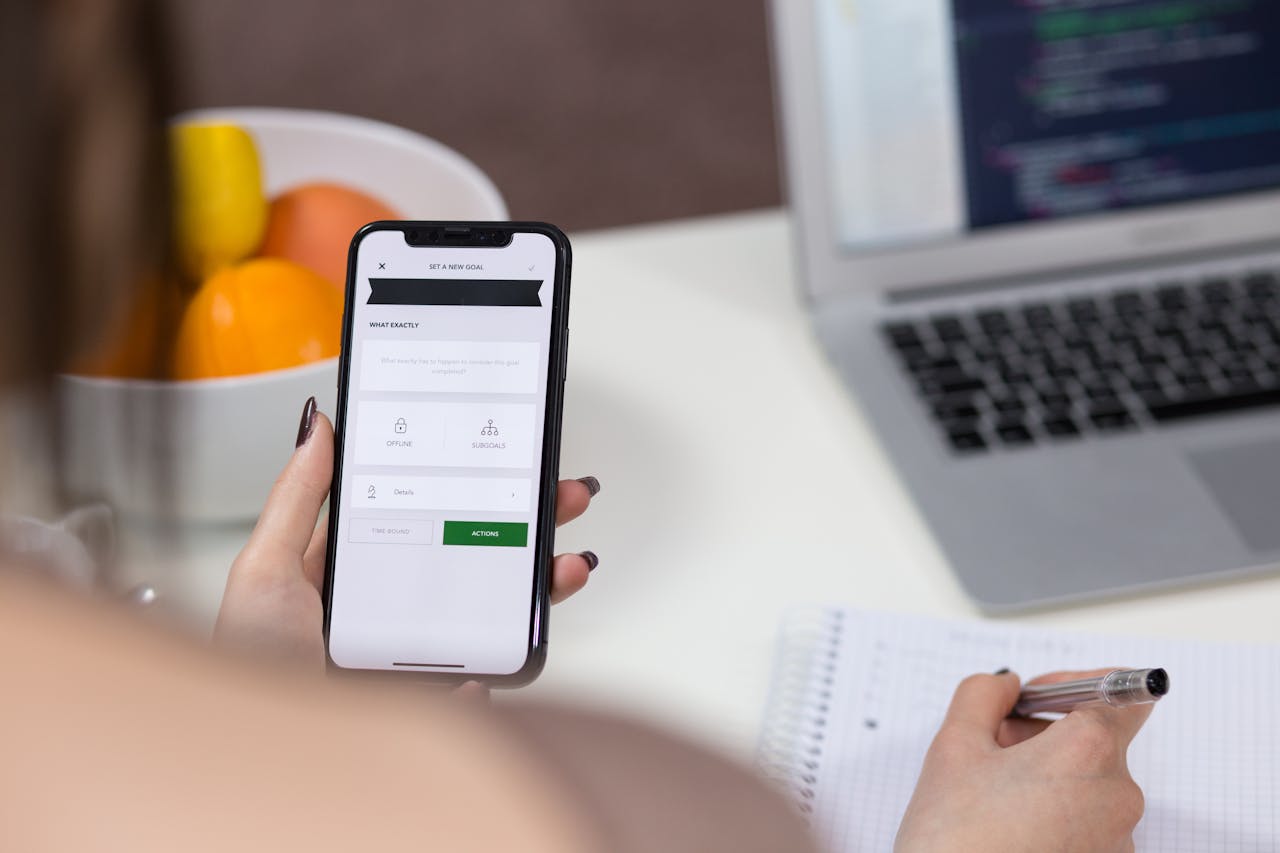Kegagalan dalam membaca kartu memori pada handphone merupakan suatu masalah yang dapat menghalangi akses pengguna terhadap data yang tersimpan di dalam kartu SD. Meskipun situasi ini dapat menimbulkan ketidaknyamanan, cara memperbaiki sd card yang tidak terbaca ini dapat dilakukan dengan mudah.
Smartphone, atau yang sering disebut juga sebagai ponsel pintar, telah menjadi barang yang lazim digunakan dalam era kontemporer. Sebagian besar individu di seluruh dunia telah mengadopsi teknologi ini dalam kehidupan sehari-hari mereka.
Bahkan, kehadiran ponsel pintar sering kali dianggap sebagai kebutuhan esensial, sejajar dengan kebutuhan pokok lainnya seperti tempat tinggal, pakaian, dan nutrisi.
Penyebab Kartu Memori Tidak Terbaca
Kartu memori dapat mengalami kerusakan atau menjadi tidak terbaca karena terkontaminasi debu, yang sering menempel pada komponen kecil dan mengganggu proses pembacaan. Jika tidak diatasi, debu bisa merusak kartu memori secara keseluruhan, mengakibatkannya tidak dapat terbaca oleh perangkat Android.
Selain debu, tumpahan minyak juga bisa menjadi masalah, meskipun jarang terjadi. Tumpahan minyak bisa terjadi secara tidak sengaja, misalnya saat menggunakan kartu memori di dekat sumber minyak atau saat tangan masih berminyak.
Membersihkan kartu memori dengan kain bersih dan kering dapat membantu mencegah risiko terkena minyak. Selain itu, penggunaan kartu memori secara berlebihan, terutama dengan memasukkan file-file berukuran besar melebihi kapasitasnya, juga bisa menyebabkan kerusakan.
Meskipun kapasitas penyimpanannya kecil, memaksakan untuk menyimpan file yang melebihi kapasitasnya dapat merusak kartu memori secara permanen, sehingga membuatnya tidak dapat terbaca.
Cara Mengatasi Kartu Memori yang Tidak Terbaca
Setelah mengetahui penyebab dari tidak terbacanya sd card yang dimiliki, maka perlu diketahui pula terkait dengan bagaimana cara yang bisa dilakukan untuk mengatasi hal tersebut. Berikut beberapa diantaranya:
1. Coba pasang di perangkat lain
Masalah ketika kartu memori tidak terbaca mungkin disebabkan oleh ketidakcocokan jenis SD card dengan perangkat hp yang digunakan. Hal ini bisa terjadi, misalnya, karena kapasitas kartu memori yang melebihi batas yang dapat dikenali oleh sistem hp.
Sebagai solusi, disarankan bagi pengguna untuk mencoba memasang kartu memori ke perangkat hp yang berbeda atau menggunakan card reader alternatif. Selain itu, pengguna juga dapat melakukan penelitian lebih lanjut untuk mengetahui jenis SD card yang kompatibel dengan model hp yang dimiliki.
2. Bersihkan Kartu SD
Cara memperbaiki sd card yang tidak terbaca selanjutnya yakni dengan membersihkan sd card yang dimiliki. Alihkan kartu SD dari peranti teknologi yang dipunyai, seperti telepon pintar, kamera, atau action cam.
Sesudah itu, lakukan pemeliharaan terhadap bagian kontak tembaga (berwarna kuning keemasan) yang digunakan sebagai penghubung dengan menggunakan penghapus. Geseklah dengan perlahan hingga tampak bersih.
Sesudah selesai, pasang kartu kembali ke dalam peranti dan verifikasi apakah kartu SD yang mengalami kerusakan telah terdeteksi atau belum.
3. Format Melalui HP
Jika metode-metode sebelumnya tidak menghasilkan hasil yang memuaskan, maka perlu dilakukan proses reformatting terhadap kartu memori. Pengguna dapat mengikuti langkah-langkah berikut untuk melakukan format ulang melalui perangkat seluler:
- Akses menu ‘Settings’ pada perangkat seluler.
- Pilih opsi ‘Storage’.
- Temukan dan klik opsi ‘Erase SD card’.
- Tunggu hingga proses selesai dengan sempurna sebelum melanjutkan penggunaan kartu memori tersebut.
4. Cek di PC/Laptop
Sebelumnya, pastikan untuk memeriksa kemungkinan kesalahan pada kartu SD melalui perangkat PC atau laptop sebelum mengambil langkah-langkah berikut:
- Langkah pertama, sisipkan kartu SD ke dalam slot pada smartphone, dan sambungkan perangkat ke PC atau laptop menggunakan kabel data yang sesuai.
- Setelah tersambung, ubah modus koneksi dari Media Transfer Protocol (MTP) ke Mass Storage Mode (MSC) untuk memulai proses pengecekan.
- Selanjutnya, buka Explorer dengan menekan tombol Windows + E.
- Jika sudah, kemudian klik kanan pada ikon drive yang menunjukkan kartu SD.
- Pilih opsi yang bertuliskan Properties > Tools > Error Checking, kemudian silahkan tunggu beberapa saat hingga proses pemeriksaan selesai.
- Setelah proses pengecekan selesai, pastikan untuk melepaskan perangkat dengan aman dengan melakukan Eject pada kartu SD.
- Terakhir, verifikasi apakah kartu SD telah kembali ke kondisi normal setelah langkah-langkah di atas dilakukan.
Itulah beberapa cara memperbaiki sd card yang tidak terbaca. Seperti yang telah diketahui bahwa sebenarnya untuk mengatasi hal tersebut dapat dilakukan dengan mudah dan bisa dilakukan secara mandiri.